Pojďme se nyní podívat na modul Kalendář podrobněji.
Hlavní obrazovka Kalendáře
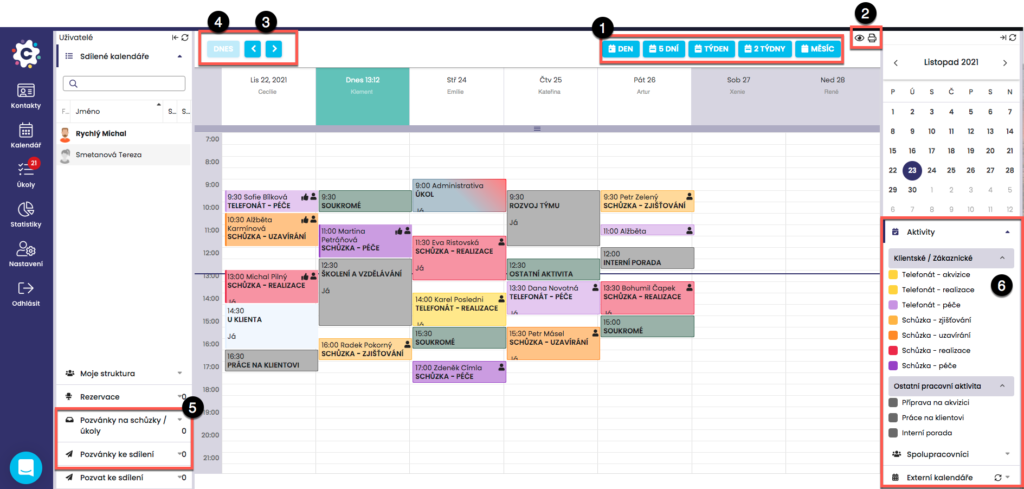
Základním nastavením Kalendáře je týdenní zobrazení, viz obrázek. Toto je možné změnit na denní, dvoutýdenní nebo měsíční zobrazení pomocí tlačítek na horní liště (1).
Kalendáře je možné tisknout pomocí tlačítka Tisk kalendáře (2), přičemž hned vedle se nachází tlačítko pro vytvoření Denního reportu aktivit.
Zobrazení Kalendáře je také možné posouvat o jednotku dle nastavení zobrazení (den, týden, 2 týdny, měsíc) tam a zpět pomocí šipek (3). Pokud jste v Kalendáři něco hledali, pomocí rychlého tlačítka Dnes (4) se můžete vrátit na zobrazení aktuálního dne.
Došlé pozvánky na schůzky/úkoly nebo potvrzení o jejich (ne)přijetí se zobrazují vlevo dole (5) v záložkách Pozvánky na schůzky/úkoly a Pozvánky ke sdílení.
Všechny druhy / typy aktivit (dle nastaveného oboru) jsou barevně odlišeny, nápověda a současně možnost filtrovat zobrazení jednotlivých typů aktivit je v pravém ovládacím sloupci (6).
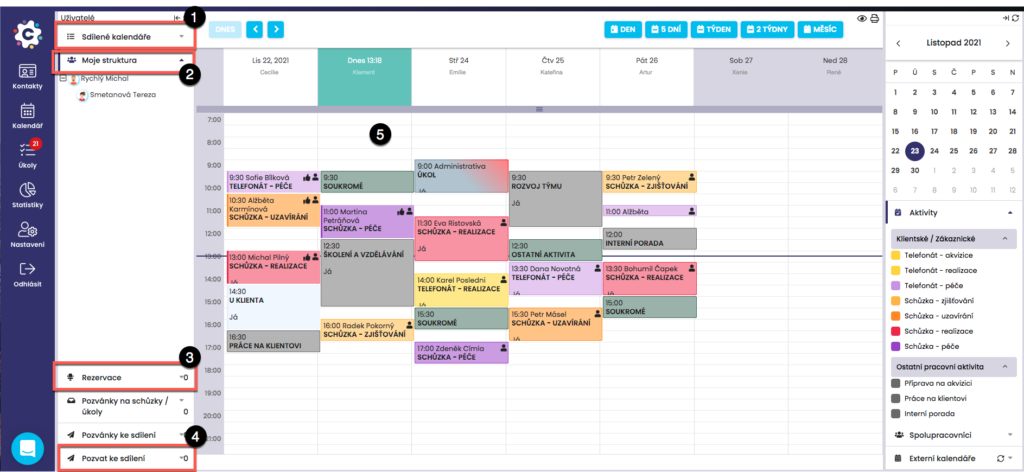
V levém menu v záložce Sdílené kalendáře (1) je seznam uživatelů, s nimiž je nastaveno aktivní sdílení kalendářů. Záložka Moje struktura (2) zobrazuje strukturu přihlášeného uživatele ve formě strukturálního stromu. Na jednotlivé spolupracovníky si můžete kliknout. V případě, že je nastaveno sdílení kalendářů s tímto uživatelem se Vám zobrazí náhled jeho kalendáře a můžete tak naplánovat např. schůzku s daným člověkem.
V záložce Rezervace (3) můžete založit místnost/zdroj a využívat rezervace (například jednací místnosti v rámci týmu). Podrobný popis naleznete v návodu pro rezervace. Pro vytvoření sdílení kalendáře slouží záložka Pozvat ke sdílení (4).
Hlavní okno (5) Kalendáře slouží pro zobrazování a zadávání aktivit. Kliknutím do kalendáře se Vám zobrazí okno Přidat událost, kde zadáte potřebné informace pro zadání aktivity. Aktivity je možné v kalendáři přesouvat na nový termín také chytnutím a tažením myší. Kliknutím na okno aktivity otevřete již zadané aktivity pro možnost náhledu detailu nebo editaci. Zobrazená aktivita v kalendáři zobrazuje nejdůležitější informace formou textu a ikon (podrobně vysvětleno v návodu pro zadávání aktivity). Pohledem na aktivitu máte rychlý přehled o typu aktivity, jakého kontaktu se týká /kdo je pozván, přesný čas, zda je přiřazen kontakt, jedná-li se o opakovanou aktivitu, je-li pro danou aktivitu potvrzená rezervace místnosti/zdroje a emotikony reprezentují výsledek aktivity.
Zobrazení více kalendářů (prolínání kalendářů)
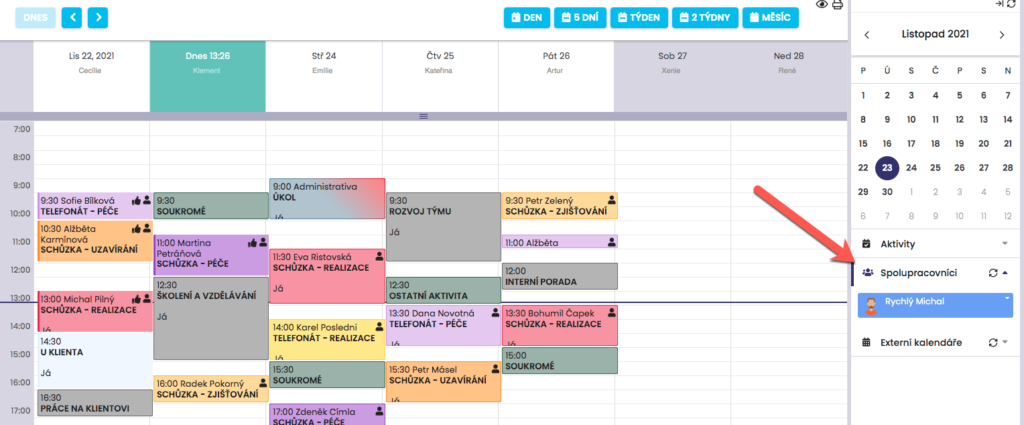
Pro zobrazení více kalendářů, respektive prolínání kalendářů spolupracovníků nejprve klikněte na záložku Spolupracovníci v pravém menu.
Přidání uživatele ke spolupracovníkům
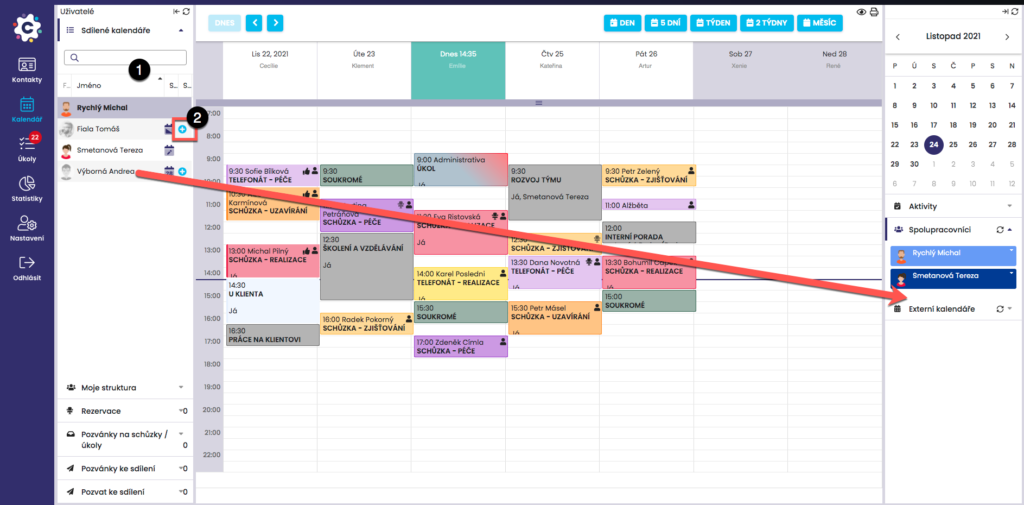
Pomocí drag-and-drop poté přetáhněte myší ze záložky Sdílené kalendáře (1) do pravého menu záložky Spolupracovníci ty, které chcete současně zobrazit. Jejich kalendáře budou barevně odlišeny. Můžete také použít ikonu + (2), která také přidá uživatele ke spolupracovníkům.
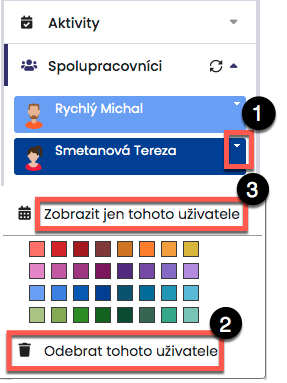
Uživatele je možné ze seznamu odebírat kliknutím na rozbalovací tlačítko (1) a poté odebrat (2). Lze také jen zobrazit kalendář zvoleného uživatele (3). Pomocí palety barev můžete měnit barvu, kterou se daný spolupracovník promítne do překrývání diářů, aby porovnávání bylo co nejpřehlednější.